Гласът развитие - естествен глас училище - личностно развитие
Метод 1: Използване на Moo0 диктофон - Запис на глас и звука от компютъра
(За Microsoft Windows)
1. Свалете програмата Moo0 диктофон от нашия сайт към работния си плот тук: VoiceRecorder.exe (размер 5.74 Mb). Имайте предвид, че това е абсолютно безплатна за некомерсиална употреба!
2. Стартирайте го директно от вашия работен плот. изберете "Само Voice" (вж. оградена с червено), и натиснете бутона [Save]. След като се регистрира, натиснете бутона [Stop]. и на нашия работен плот се появи Voice.mp3 файл.

3. Преименуване на този файл (Voice.mp3) в нещо по-смислено, като например влизане ми да obucheniya.mp3. Моята или записване след първо bloka.mp3 (по желание), и го изпраща в писмо до Кирил [email protected].
Метод 2: Използване на AIMP2: AudioRecorder на AIMP Инструменти
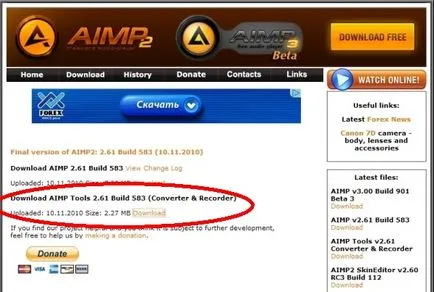
2. Стартирайте aimp_tools_2.61.583.exe инсталатор (ако сте изтеглили от официалната страница, тя разопакова първия), инсталирате софтуера.
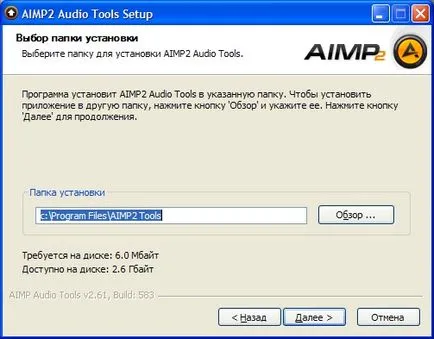
Всички опции могат да бъдат оставени по подразбиране.
3. Стартирайте AIMP2 Audio Recorder програма аудио запис и ще видите основния прозорец. Вече можем да започнем да записва глас, но първо трябва да инсталирате trubemye параметри (виж по-долу):
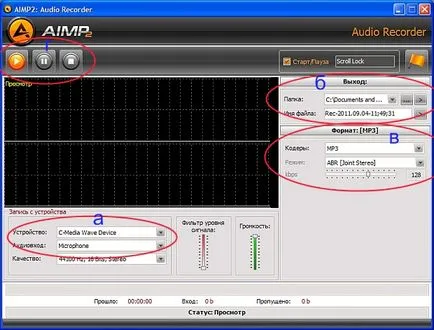
а. Изберете устройството. което показва, звуковата карта (по принцип, тя трябва да бъде избран по подразбиране). Аудио настройка на микрофона.
б. В раздел (вдясно) Изход: изберете папката, в която искате да поставите името на запис и файл. По подразбиране е името на вида на почивната + текущата дата / час.
Забележка: Името на записа, можете да оставите по подразбиране, предложени от програмата, а след това да го преименувате, преди да изпрати в името на удобството.
инча Точно под Формат раздел: изберете енкодери: MP3, Mode: ABR [Съвместно Stereo], Kbps: 128.
Забележка: От създаването Kbps (килобита в секунда), зависи от качеството на записани звуци на - най-висока е тя, толкова по-високо качество на звука, но расте съответно и размера на файла. Ако твърде големи файлове, Kbps опция може да бъде малко по-трудно за вас да се намали предава по интернет.
Най-сетне, можете да започнете да записвате, като използвате бутоните прилича на стандартните бутони играч. Имайте предвид, че по време на запис, можете да натиснете за да направите пауза и запис на звук във файла е временно спряно, което може да е полезно, ако сте забравили текста: натиснете за да направите пауза и да шпионира текст. продължи записването. Удобна? Безспорно!
4. След като запишете звука слушаме (за да се уверите, че всичко е записано), и се отнасят до Кирил файл по електронната поща.
Заключение. AIMP2 Audio Recorder отлично Programa за запис на аудио на компютъра, като има само един недостатък - тя е само за операционни системи Windows.
Метод 3: програма за запис и обработка на звук Audacity
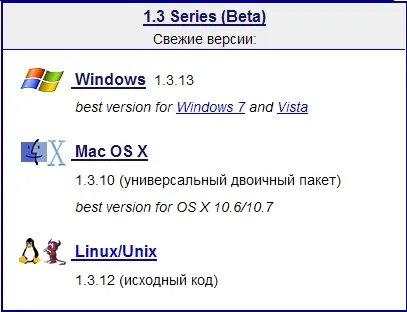
2. Изпълнение на инсталационния Audacity 1.3.13 инсталатор. Инсталирайте програмата.

Всички опции могат да бъдат оставени по подразбиране.
3. Стартирайте програмата Audacity 1.3 Бета (Unicode) и да видите основния прозорец. Преди да започнете да записвате глас, трябва да инсталирате поддръжка за MP3. Аз ще обясня всичко по примера на Windows. за други системи изпълняват подобни действия да предприемат всички подходящи само версия на куц (така наречения свободен енкодер MP3).
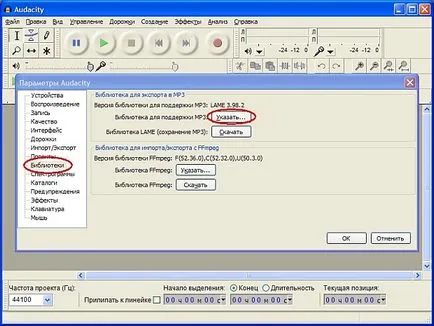
г Кликнете върху OK. Всичко вече поддържат включен MP3 Audacity.
5. Задайте параметрите за запис.
Отново, ние влиза в Audacity Options (Ctrl + P или менюто за редактиране на параметрите). Първо раздела Devices - Раздел рекорд. Избор на устройство според свързан микрофон (обикновено едно и също устройство за звукова карта). Натиснете OK.
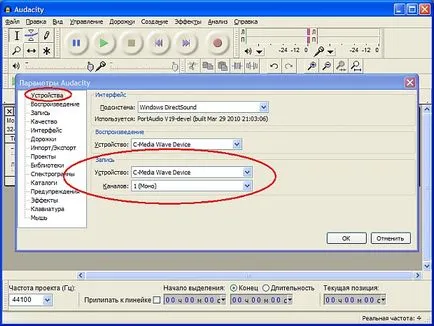
Забележка. Ако звукозаписът не е изчезнала, можете да "играе" настройки в този раздел (за промяна на подсистемата. Опитайте с друга апаратура за запис и т.н.)
6. Запис и съхраняване на звука.
Най-накрая стигнахме до записа. Натиснете големия червен кръг бутона "Record" (а) и да започне да записва глас. Когато приключите със записването, натиснете бутона "Спиране" (б).

Внимание! За да запазите записа използвате -Eksportirovat на менюто с опции за файла. Избор на тип файл - MP3 файлове. Името на файла може да определи всеки вкус, но по-добре нещо, приятелски, като - Запис на до обучение. Записване след първия блок и т.н.
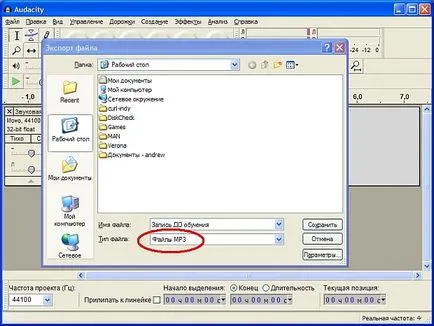
Щракнете върху бутона Save. На метаданни за редактиране не можете да посочите нещо, кликнете ОК - и нашата запис MP3 файл се записва в указаната папка.
Заключение. Audacity - мощен безплатен софтуер за запис и редактиране на звуци. Вие сте малко вероятно да се наложи на всички свои функции, но за записване на звук е доста лошо.